Изменение выборки данных
После создания выборки данных вы можете её изменить:
- Применить к исходным данным геофильтры (фильтры по территориям).
- Применить к исходным данным фильтры по параметрам.
- Изменить результаты фильтрации вручную, убрав определённые объекты.
Изменить выборку можно для наборов системных данных и собственных данных: загруженных как файл и загруженных по API.
Важно
Если на основе выборки данных созданы слои и виджеты, при изменении выборки в них автоматически отразятся эти изменения. При любых изменениях выборки данные из набора не удаляются.
Также вы можете выполнять с выборками данных другие операции:
- Применить дополнительную фильтрацию к выборкам данных при работе с дашбордом, не изменяя при этом выборку. См. подробнее в инструкции Фильтрация данных на дашборде.
- Экспортировать выборки из пользовательских наборов данных. См. подробнее в разделе Экспорт данных.
- Если вы загрузили набор данных с объектами в виде точек, вы можете вручную добавить новые объекты в набор или удалить существующие. См. подробнее в разделе Добавление точечных объектов в набор данных.
Изменение выборки
-
Перейдите на вкладку Дашборды.
-
Откройте нужный дашборд.
-
Откройте сцену с помощью стрелок
и
. Если в дашборде только одна сцена, она откроется автоматически.
-
В верхнем меню дашборда нажмите значок
и выберите нужный слой.
-
Нажмите Редактировать выборку.

-
Чтобы отфильтровать данные по территориям, в окне Настройки геофильтров выберите до 50 территорий, для которых будет создана выборка данных. Вы можете использовать стандартные и собственные территории, а также строить полигоны, зоны доступности и окружности на карте. Подробнее см. в разделе Геофильтры. После выбора территорий нажмите Готово.
-
Чтобы отфильтровать данные по параметрам, на вкладке Фильтры настройте нужные фильтры.
-
Чтобы изменить результаты фильтрации:
-
Перейдите в раздел Результаты и нажмите Изменить список.
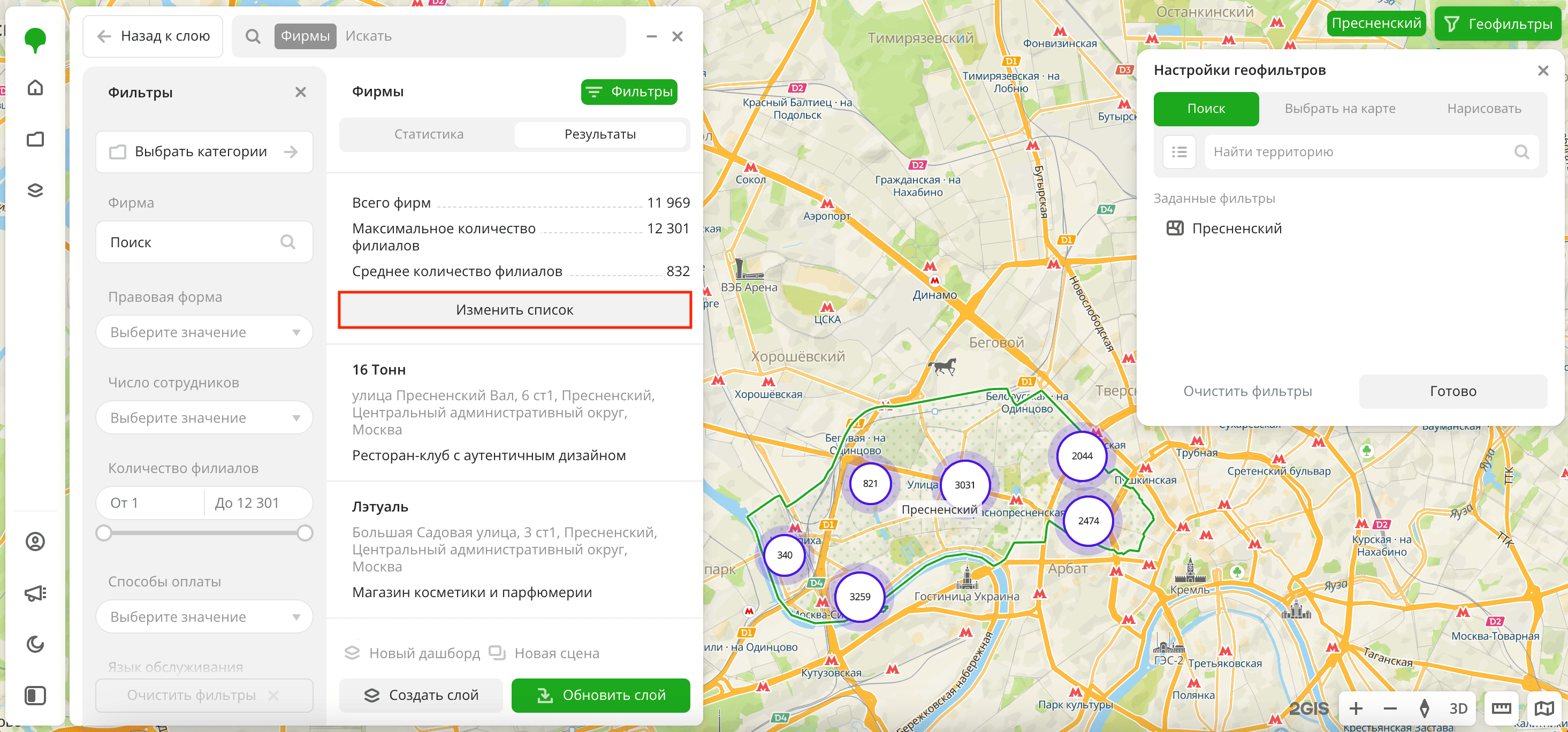
-
Выберите объекты, которые нужно оставить в выборке.
-
Нажмите Применить.
-
-
Чтобы закончить редактирование выборки данных, нажмите одну из кнопок:
- Обновить слой: все изменения будут сохранены, и слой будет обновлен.
- Создать слой: будет создан новый слой, который автоматически добавится на текущую сцену дашборда.
- Назад к слою: изменения не будут сохранены, откроется текущая сцена дашборда.
Что дальше?
- Быстрый старт.
- Узнайте, как работать с Визуализацией данных.
- Узнайте о возможностях Слоёв, Дашбордов, Сцен и Виджетов.
- Познакомьтесь с готовыми Сценариями аналитики.